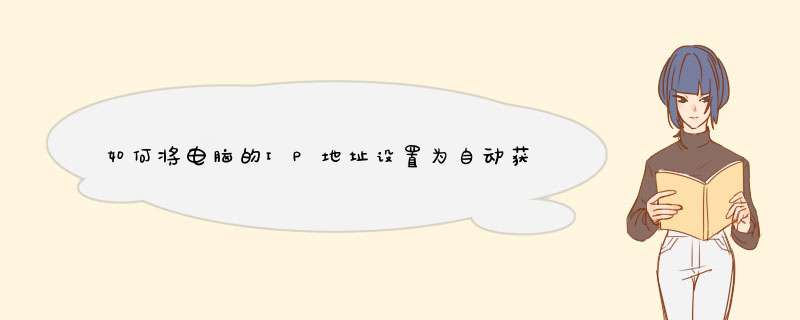
1、点击桌面右下角电脑小图标,在d出的界面,点击“打开网络和共享中心”。
2、在网络和共享中心页面左侧,点击进入“更改适配器设置”。
3、接着,鼠标右键点击“本地连接”。
4、在d出的右键菜单中点击“属性”。
5、打开“本地连接 属性”对话框。在对话框中,点击“网络”选项卡,然后点击“Internet协议版本4”,再点击“属性”。
6、在该属性对话框中,点击“自动获得IP地址”,接着点击“自动获得DNS服务器地址”,最后点击“确定”即可。电脑的IP地址就设置成自动获取了。
*** 作方法如下:
*** 作设备:戴尔灵越7400
*** 作系统:win10
*** 作程序:服务2.1
1、右击打开计算机“管理”,进入“服务”,如下图所示。
2、在服务中找到“DHCP CLIENT”,查看是否为启动状态。
3、如果没启用的话,右击打开“属性”把它设置成自动启动,如下图所示。
4、再次打开本地连接的IPV4属性。
5、修改成“自动获得IP地址”,“自动获得DNS服务器地址”即可了。如下图所示。
欢迎分享,转载请注明来源:内存溢出

 微信扫一扫
微信扫一扫
 支付宝扫一扫
支付宝扫一扫
评论列表(0条)